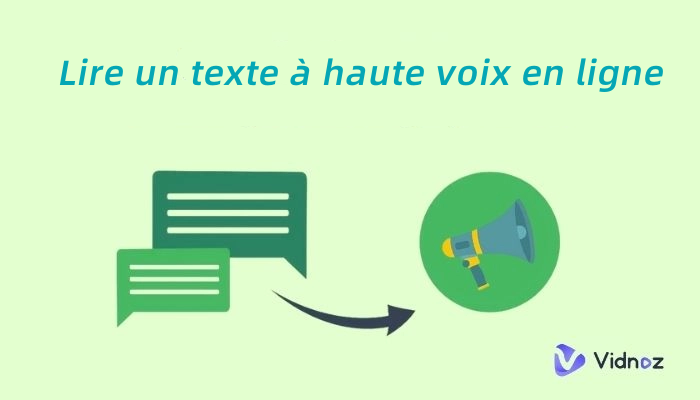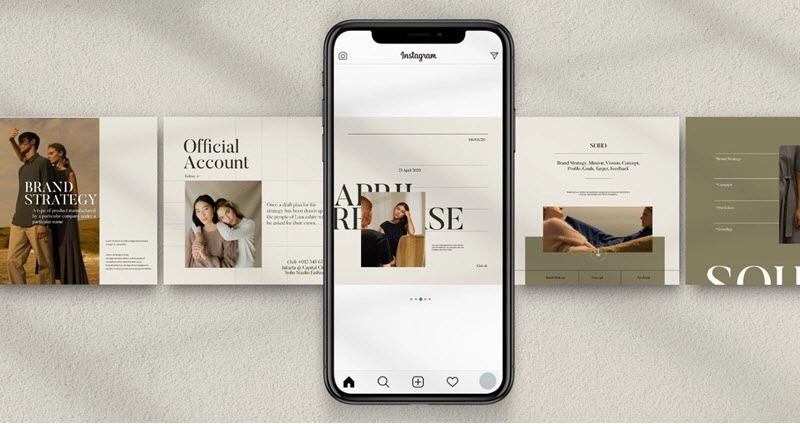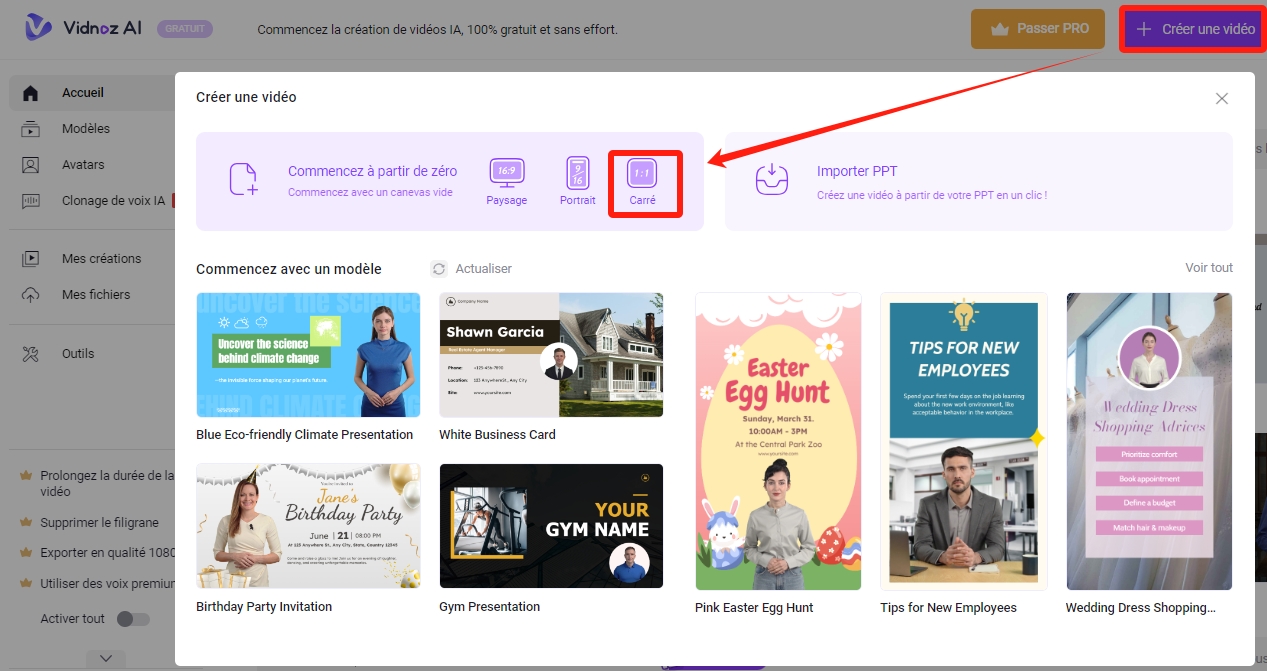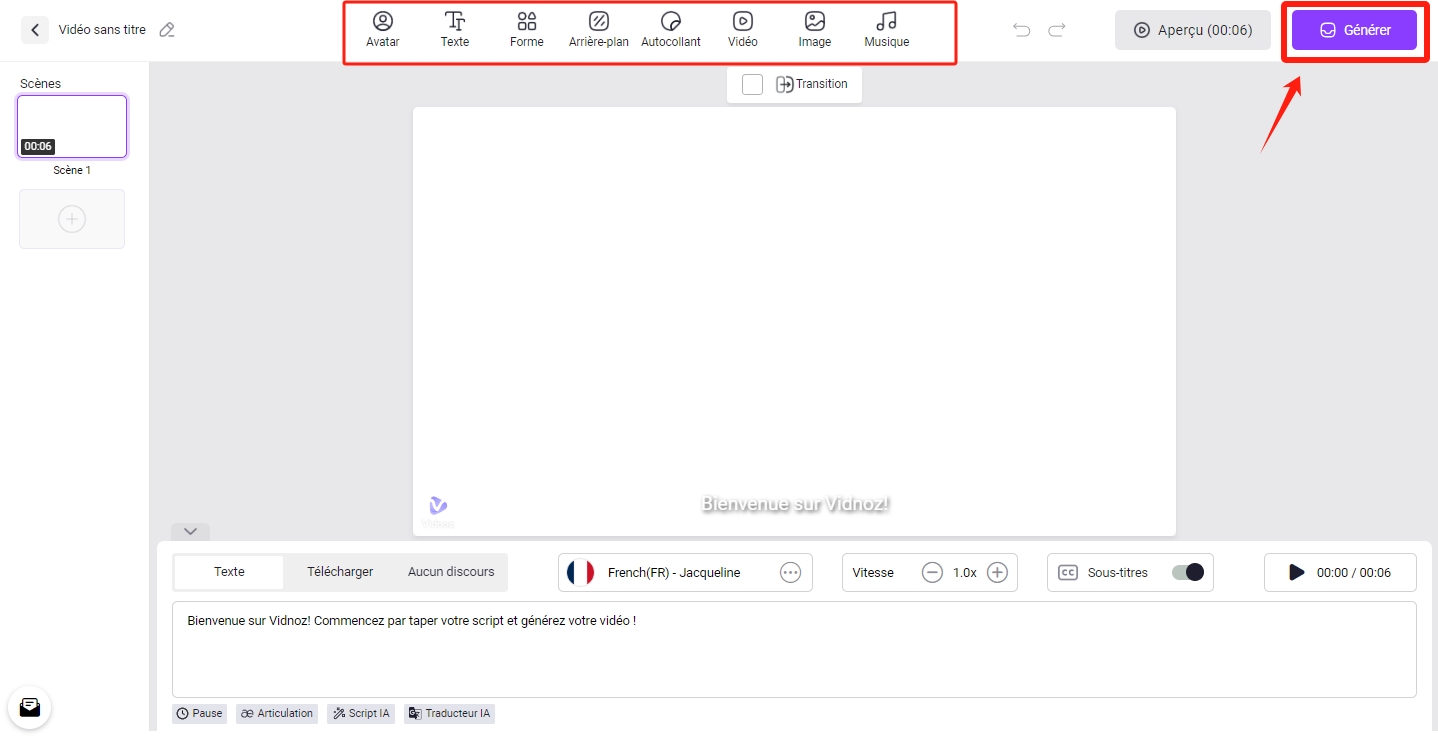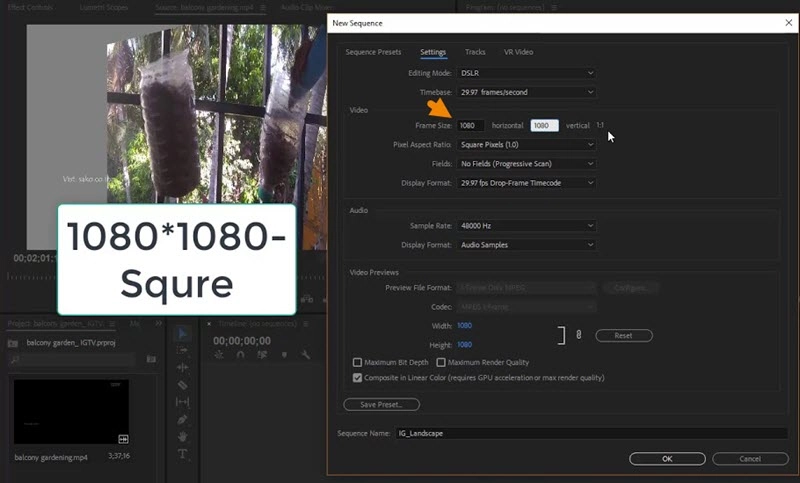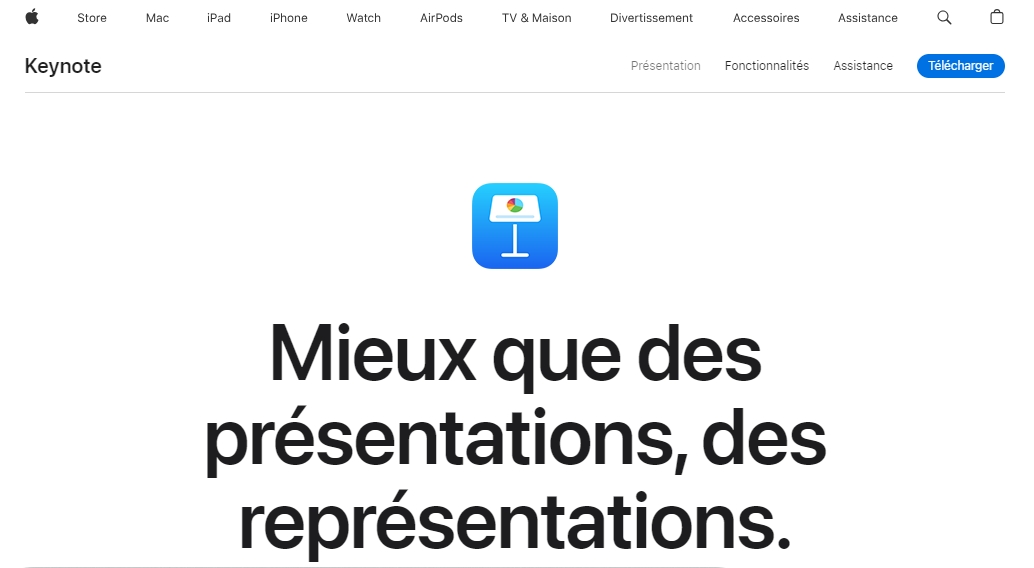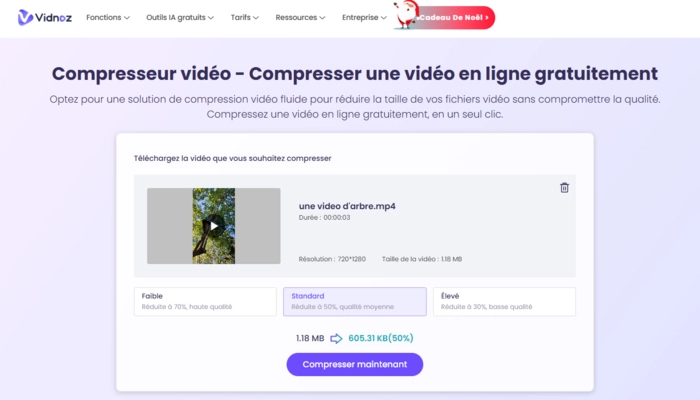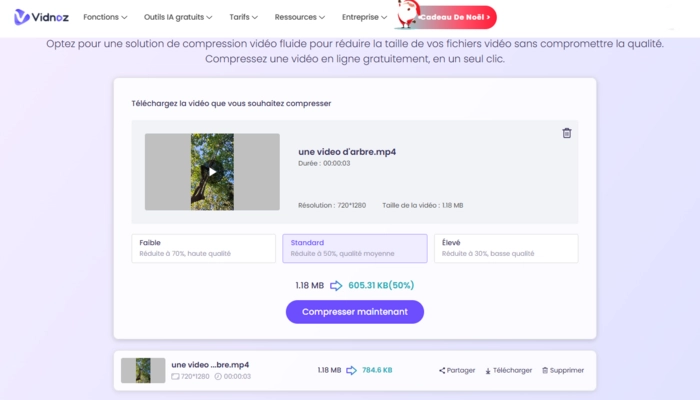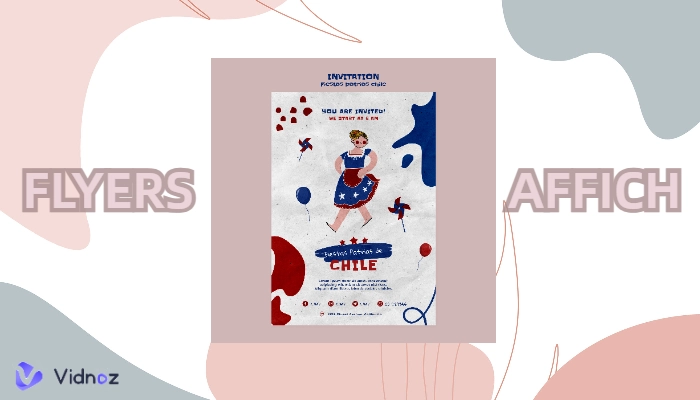Les vidéos de format carrées ont dominé le marché ces dernières années. Les rapports indiquent que ce format vidéo 1:1 occupe 78 % d'espace supplémentaire sur les appareils mobiles et ont tendance à obtenir de meilleures performances en termes de vues (30 à 35 % de plus) et d'engagement (augmentation de 80 à 85 %) par rapport aux vidéos traditionnelles orientées en paysage. Les créateurs de contenu et les marques exploitent pleinement le format carré pour les publications vidéo sur les réseaux sociaux afin d'accroître leur présence et leur influence sur Internet. Alors, comment créer une vidéo de format carré ? Il existe un grand nombre de créateurs et d'éditeurs de vidéos carrées qui simplifient le flux de travail. De plus, certains outils utilisent la technologie de l'IA pour la création de vidéos carrées avec une efficacité accrue. Dans cet article, nous aimerions montrer différentes façons de créer des vidéos carrées pour les réseaux sociaux sur différentes plateformes en détail.

- Sommaire
-
Pourquoi choisir les vidéos de format carré pour les réseaux sociaux ?
-
Comment créer une vidéo Square en ligne avec l'IA
-
Comment faire une vidéo carrée sur PC
-
Comment créer une vidéo de format carré sur Mac
-
Partagez vos vidéos de format carré sans tracas : compressez vos vidéos sans effort
-
En conclusion
Pourquoi choisir les vidéos de format carré pour les réseaux sociaux ?
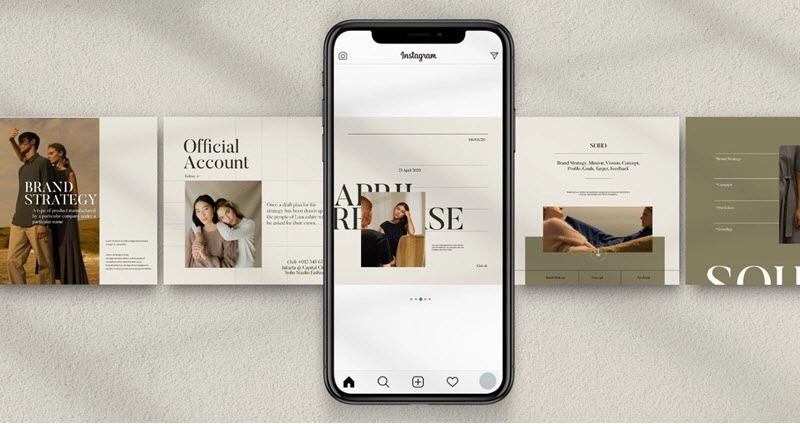
Nous ne devrions pas être surpris par la croissance fulgurante des vidéos de format carré dans le monde numérique. Le format vidéo est doté de caractéristiques parfaites qui ont conduit à sa popularité.
Optimisation mobile : La plupart des utilisateurs de réseaux sociaux ont l'habitude d'accéder à leurs plateformes préférées sur des appareils mobiles. Les vidéos carrées offrent aux spectateurs une meilleure expérience de visionnage sur un écran vertical.
Compatibilité totale : Les vidéos carrées fonctionnent bien sûr différents appareils et services de réseaux sociaux. Vous pouvez facilement partager le contenu sur différentes plateformes sans beaucoup d'édition.
Meilleur engagement : Les vidéos carrées sont plus attrayantes visuellement sur un fil d'actualité des réseaux sociaux. De plus, elles ont tendance à recevoir des taux d'engagement plus élevés, des mentions "J'aime" aux partages en passant par les commentaires.
Traditionnellement, les gens choisissent de convertir une vidéo existante en format carré avec un éditeur vidéo, tandis que les créateurs de vidéos carrées basés sur l'IA vous permettent de générer efficacement des vidéos 1:1 sans recadrage. Suivez-nous maintenant pour découvrir les moyens les plus simples de créer des vidéos carrées pour Instagram, TikTok, etc., sur différents appareils.
À lire aussi : Comment utiliser la synthèse vocale sur TikTok pour générer des voix off TikTok ?
Comment créer une vidéo Square en ligne avec l'IA
Étape 1. Inscrivez-vous et connectez-vous à votre compte pour accéder à l'application Vidnoz AI dans le navigateur.
Étape 2. Cliquez sur Créer une vidéo > Commencez à partir de zéro > Carré.
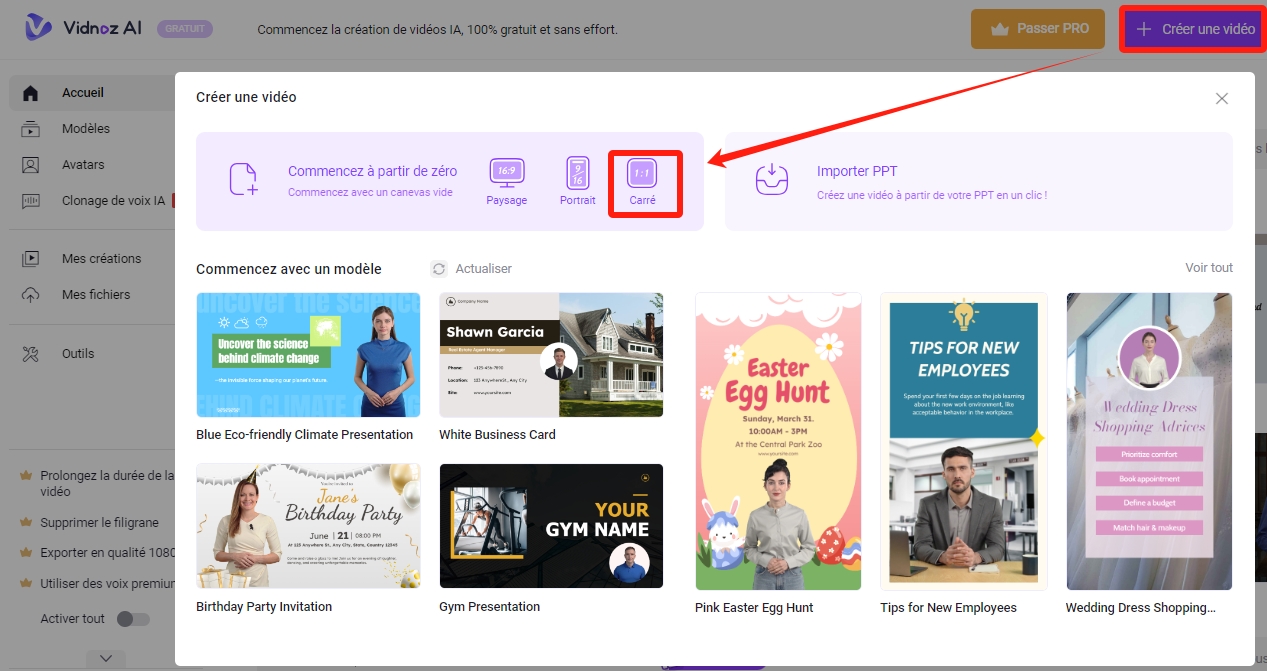
Étape 3. Personnalisez votre vidéo dans la page de l'éditeur.
Si vous devez créer une vidéo carrée à partir d'une vidéo existante, cliquez sur Vidéo > Télécharger. Et puis, modifiez la vidéo si nécessaire. Par exemple, choisissez un avatar IA, ajoutez du texte/image/musique, appliquez des filtres, coupez ou bouclez la vidéo, etc. Sinon, laissez libre cours à votre créativité pour décorer le cadre.
Étape 4. Écrivez le script. Choisissez la voix et la langue. En outre, vous pouvez utiliser l’outil de clonage de voix IA pour cloner la voix de n’importe qui ou enregistrer et cloner votre propre voix. Ensuite, ajustez la vitesse et ajoutez une pause entre les phrases si nécessaire.
Étape 5. Cliquez sur Générer. Quelques minutes plus tard, la vidéo générée par l'IA est stockée dans Mes créations. Vous pouvez directement le télécharger ou le partager directement sur les réseaux sociaux.
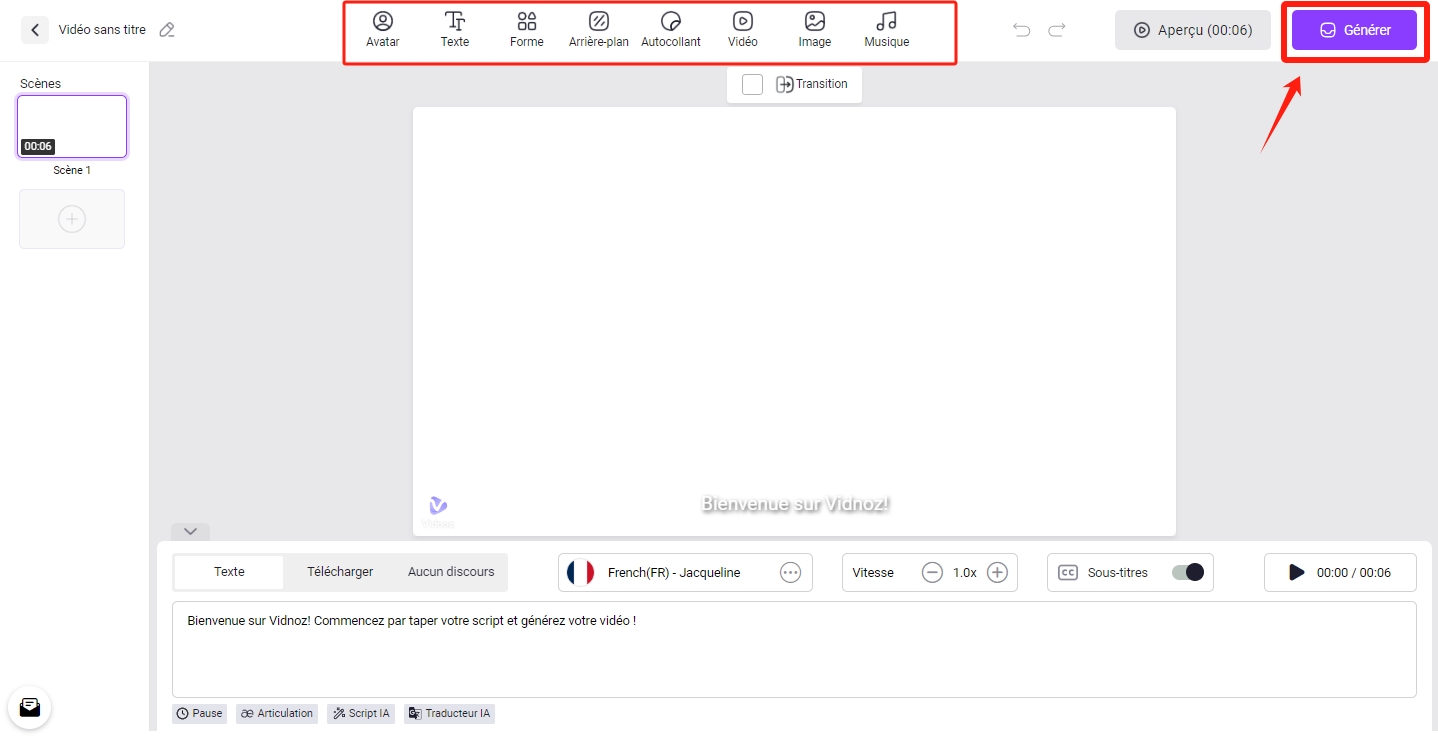
Vidnoz AI, l'un des principaux générateurs de vidéos IA gratuits en ligne, offre la solution la plus rentable pour créer des vidéos carrées en appuyant simplement sur un bouton. Il est doté d'un ensemble de fonctionnalités d'IA pour vous aider à générer des vidéos époustouflantes et attrayantes pour vous démarquer sur les réseaux sociaux.
Les principales fonctionnalités
- Créez des vidéos carrées sans recadrage. Le générateur de vidéos basé sur l'IA offre 3 mises en page : carrée, paysage et portrait pour la création de vidéos. Vous pouvez créer un projet 1:1 dès le départ sans recadrer les images ou ajuster le rapport hauteur/largeur.
- Créez des vidéos carrées avec des avatars IA. Des centaines d'avatars IA réalistes peuvent être utilisés dans vos vidéos carrées comme porte-parole pour narrer le contenu de la vidéo avec une synchronisation labiale parfaite. Vous pouvez également télécharger une photo parlante de vous-même, d'une célébrité, d'un personnage d'anime ou de toute autre personne pour rendre la vidéo plus divertissante.
- Créez des vidéos carrées avec des voix off professionnelles. Des voix IA naturelles offrant des options d'âge, de carrière et d'émotions facultatives rendent la vidéo plus professionnelle. De plus, le support de plus de 140 langues et accents peut attirer un public mondial sur les réseaux sociaux.
- Améliorez les vidéos carrées avec des outils d'édition. Ajoutez des légendes et des sous-titres pour décrire le contenu avec du texte ; ajoutez des images, des vidéos et de la musique de fond pour enrichir les images ; ajoutez des transitions, des animations de texte et d'autres effets pour améliorer l'attrait visuel. De plus, des médias libres de droits sont disponibles.
À lire aussi : Comment ajouter la voix off sur vos vidéos TikTok ?
Comment faire une vidéo carrée sur PC
Un autre bon choix pour créer des vidéos carrées sur PC est d'utiliser un logiciel de montage vidéo en ligne alternatif, connu pour sa stabilité et ses fonctionnalités avancées. Adobe Premiere Pro, le grand nom du traitement vidéo, vous permet de créer facilement une vidéo carrée sur PC.
Étape 1 : Lancez Premiere Pro sur votre PC. Cliquez sur Nouveau projet pour créer une nouvelle vidéo.
Étape 2 : Allez dans Fichier > Nouveau > Séquence. Ensuite, Premiere Pro créera une séquence avec un format paysage (1920x1080) par défaut.
Étape 3 : Pour créer une vidéo carrée, vous devez ajuster le rapport hauteur/largeur à 1:1. Ouvrez les Paramètres de la séquence > Vidéo. Maintenant, changez la taille du cadre horizontal et vertical pour qu'ils aient la même valeur, par exemple 1080 x 1080.
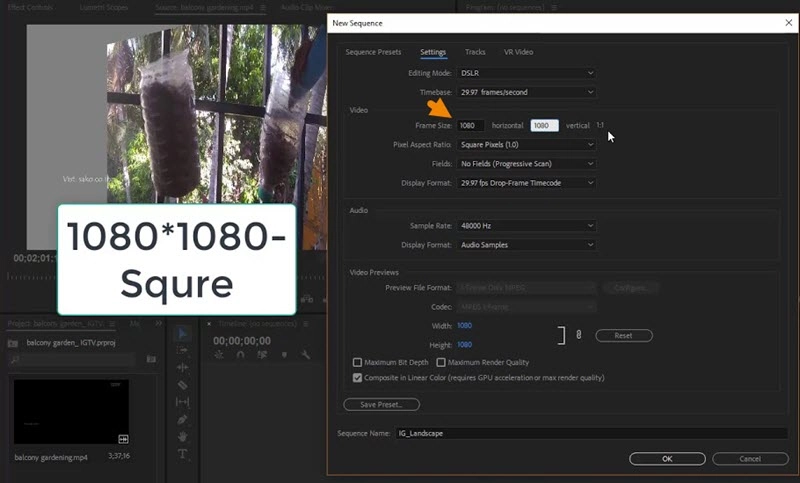
Étape 4 : Allez dans Fichier > Importer pour importer le clip vidéo dans la séquence. Si la vidéo n'est pas carrée, un message d'avertissement apparaîtra vous demandant si vous souhaitez modifier les paramètres de la séquence. Choisissez de conserver les paramètres existants.
Étape 5 : Ajustez le clip vidéo importé pour qu'il s'adapte à l'écran et modifiez la vidéo selon vos préférences.
Étape 6 : Une fois tout en ordre, cliquez sur Fichier > Exporter. Définissez le dossier de destination et exportez votre vidéo pour la télécharger. ultérieurement.
Comment créer une vidéo de format carré sur Mac
Keynote, le logiciel de présentation préinstallé sur Mac, a la fonctionnalité permettant de modifier les dimensions d'une vidéo existante en carré. Si vous avez préparé une vidéo et essayez de la mettre au point sur Mac, Keynote est l'un des meilleurs choix.
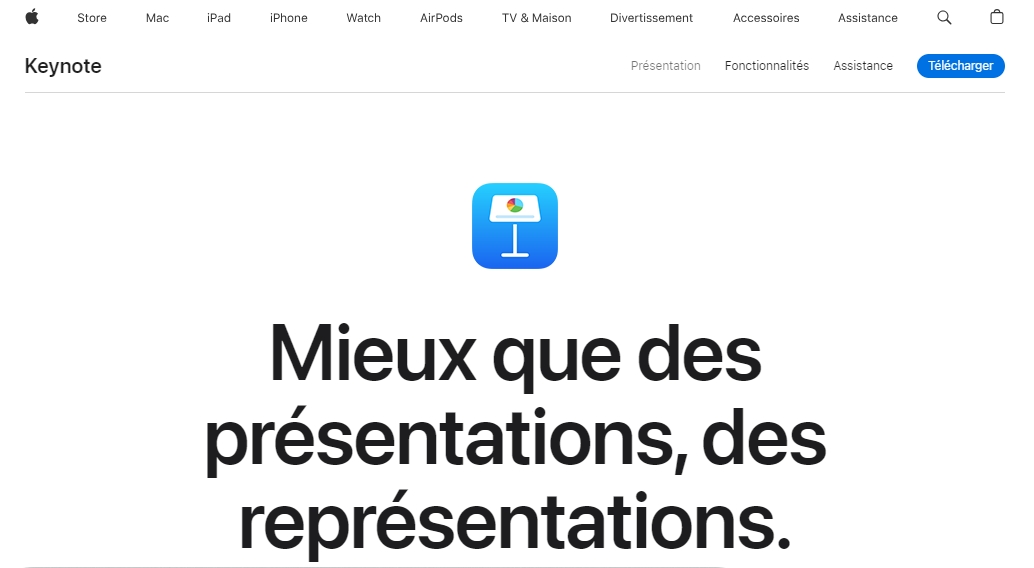
Étape 1. Ouvrez Keynote et sélectionnez le thème Basic White dans la section Basic.
Étape 2. Supprimez les éléments existants, par exemple la zone de texte du thème pour la rendre vide.
Étape 3. Faites glisser et déposez la vidéo dans la diapositive vierge.
Étape 4. Cliquez sur l'onglet Document dans le coin supérieur droit de l'écran. Accédez à Taille de la diapositive > Taille de diapositive personnalisée.
Étape 5. Définissez la largeur et la hauteur sur la même valeur. Ensuite, cliquez sur OK.
Étape 6. Ajustez l’image vidéo pour qu’elle s’adapte correctement aux dimensions du carré. Vous pouvez également ajouter du texte/des images, modifier la couleur d’arrière-plan, etc.
Étape 7. Accédez à Fichier > Exporter vers > Film. Choisissez une résolution et cliquez sur Suivant. Définissez le nom de la vidéo et le dossier de destination. Cliquez sur Exporter pour enregistrer la vidéo sur votre Mac.
Partagez vos vidéos de format carré sans tracas : compressez vos vidéos sans effort
Lorsque vous créez une vidéo au format carré, l'ajout de contenu rallonge forcément sa durée. Toutefois, si vous voulez partager cette vidéo sur vos réseaux sociaux, vous pourriez faire face à un obstacle : la taille du fichier est trop grande pour être téléchargée facilement. Pas de panique, notre compresseur de vidéo est la solution idéale pour résoudre ce problème rapidement !
Voici comment compresser une vidéo en ligne gratuitement sur Vidnoz AI.
Étape 1. Accédez au compresseur vidéo de Vidnoz.
Étape 2. Téléchargez votre video et choisissez le type de compression vidéo que vous souhaitez.
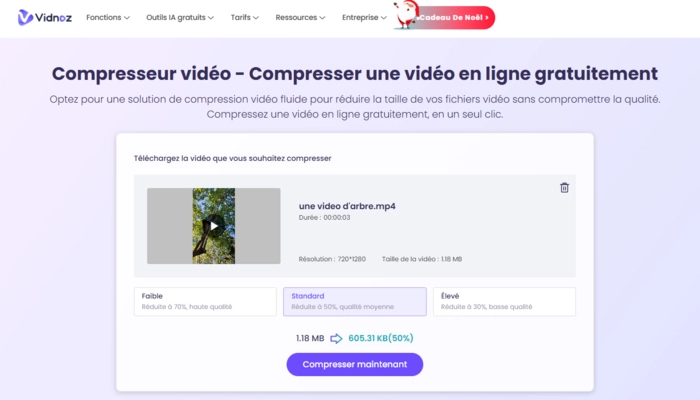
Étape 3. Attendez quelques secondes et vous obtiendrez votre vidéo compressée.
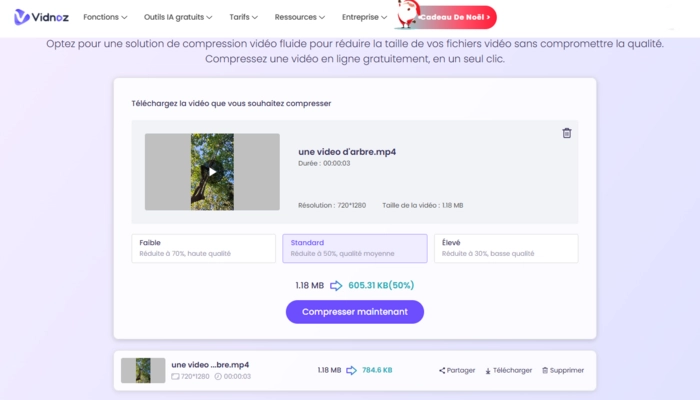
Optimisez votre vidéo carrée dès maintenant avec notre compresseur vidéo gratuit.
En conclusion
La vidéo carrée est désormais la tendance sur les réseaux sociaux, incitant les gens à utiliser le format vidéo 1:1 pour promouvoir les marques. En fait, il n'est pas difficile de créer une vidéo carrée. Vidnoz AI est vivement recommandé pour la création de vidéos carrées. Il vous permet non seulement de créer une vidéo carrée sans recadrage en un clin d'œil, mais offre également des avatars IA, une voix IA et des outils d'édition IA pour améliorer votre vidéo avec un taux d'engagement plus élevé. Il est gratuit et convivial pour les débutants. De plus, vous pouvez également utiliser des éditeurs vidéo professionnels comme Premiere Pro pour obtenir un résultat avancé.

Vidnoz AI - Créez vidéos IA captivantes gratuitement
- Créez des vidéos IA pro avec des avatars réalistes.
- Voix IA de synthèse multilingue, synchronisée.
- 3500+ modèles vidéo pour divers scénarios.
- Générez des vidéos à partir d'URL, de PDF, de PPT, etc.